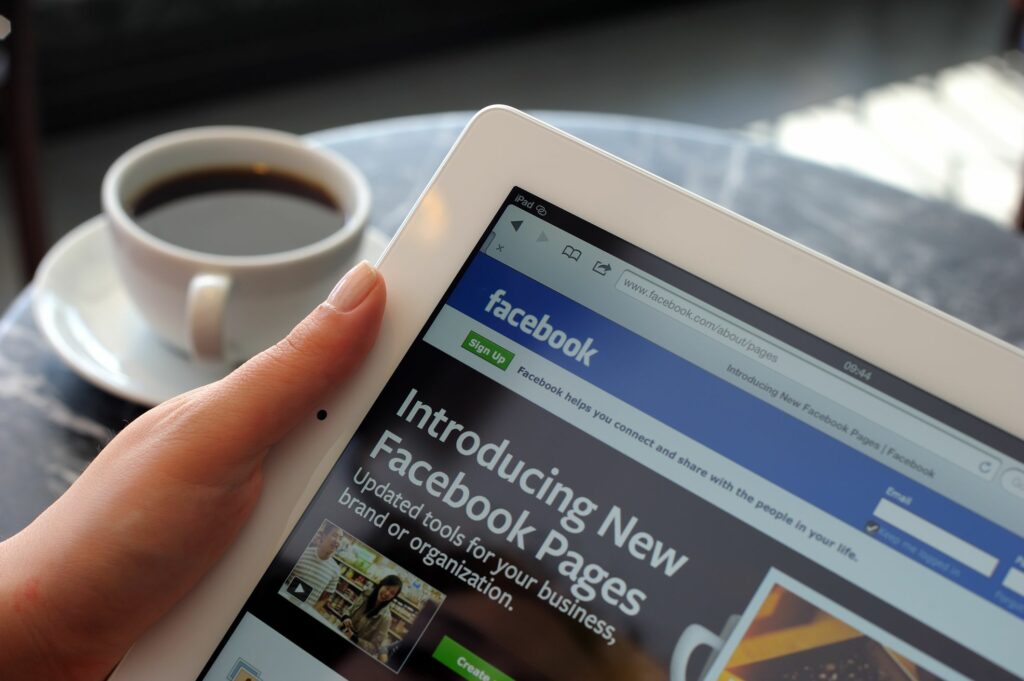
Co je třeba vědět
- Facebook.com: Vyberte Stránky. Vyberte stránku v Vaše stránky. Jít do Nastavení > Všeobecné > Odebrat stránku > Vymazat název stránky > Vymazat.
- Aplikace Facebook: Vyberte ikonu Více ikona, pak přejděte na Stránky > název stránky > Více karta> Nastavení > Všeobecné > Vymazat název stránky > Vymazat.
Tento článek vysvětluje, jak odstranit stránku Facebook na Facebooku.com ve webovém prohlížeči nebo z mobilní aplikace Facebook. Obsahuje informace o tom, jak potvrdit, že jste správcem stránky, a několik alternativ k odstranění stránky.
Jak odstranit stránku na Facebooku na Facebooku.com
Otevřete Facebook.com v prohlížeči počítače a přihlaste se. Musíte být administrátorem jakékoli stránky, kterou chcete smazat.
-
Přejděte na stránku, kterou chcete odstranit, a vyberte Nastavení z levého menu.
-
Vyber Všeobecné záložka. Přejděte dolů na Odebrat stránku a vyberte Upravit.
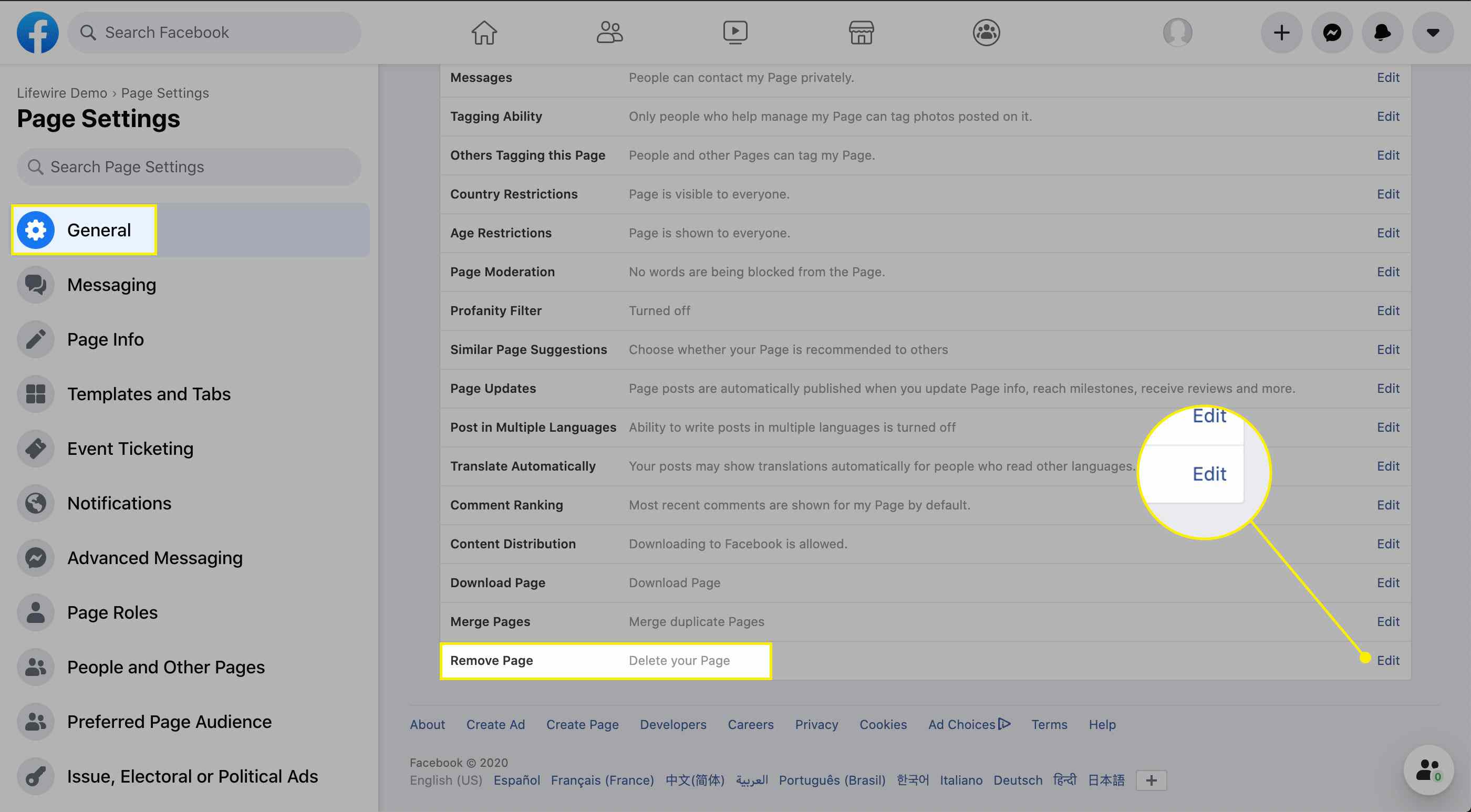
-
Vybrat Vymazat název stránky.

-
Vybrat Vymazat v okně, které se otevře.

Jak odstranit stránku na Facebooku pomocí aplikace Facebook
Otevřete aplikaci Facebook na mobilním zařízení iOS nebo Android.
-
Přejděte na svou stránku přechodem na Více ikona, výběr Stránkya klepnutím na název své stránky.
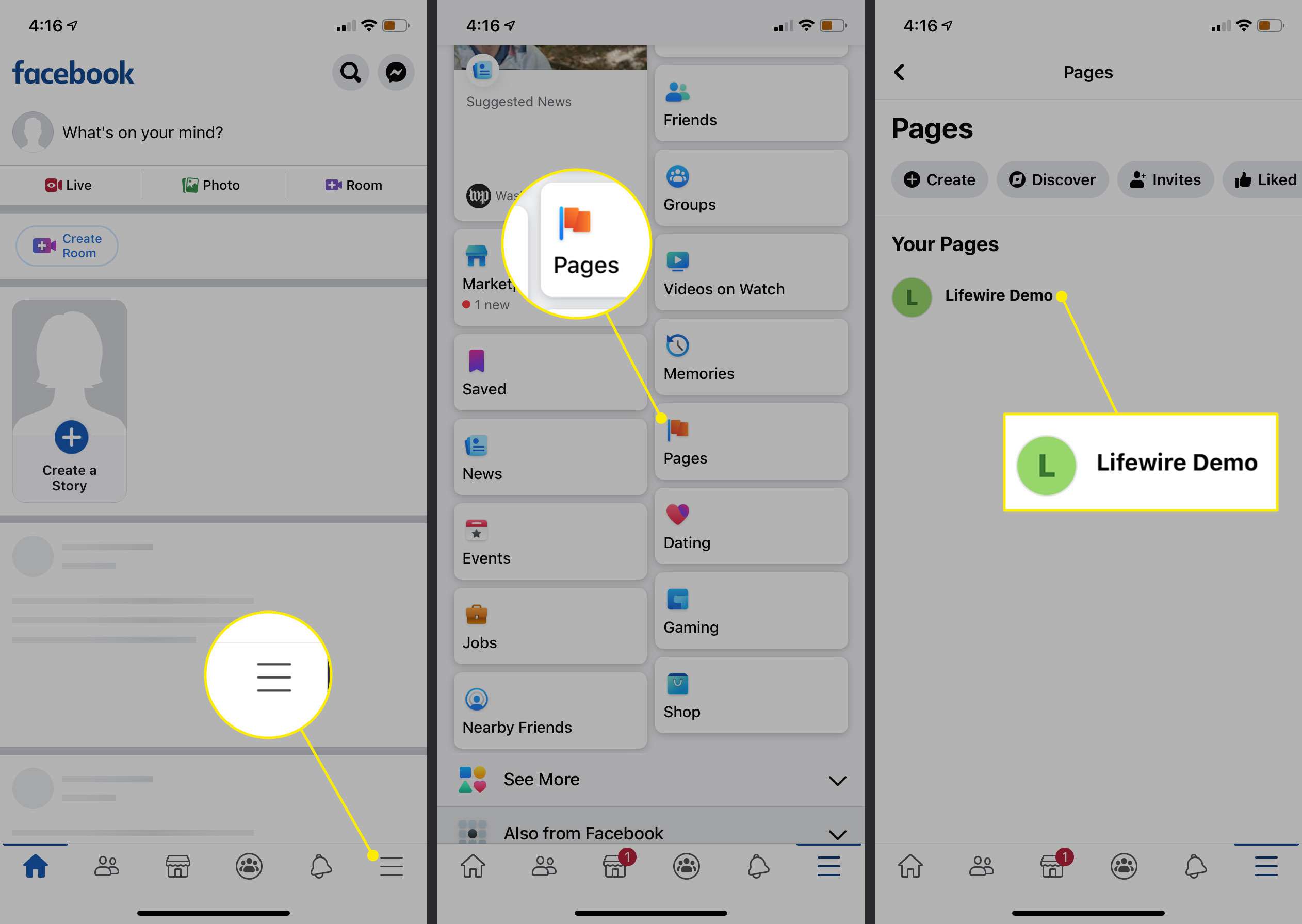
-
Vybrat Nastavení ikona.
-
Klepněte na Všeobecné.
-
Pod Odebrat stránku, klepněte na Vymazat název stránky.
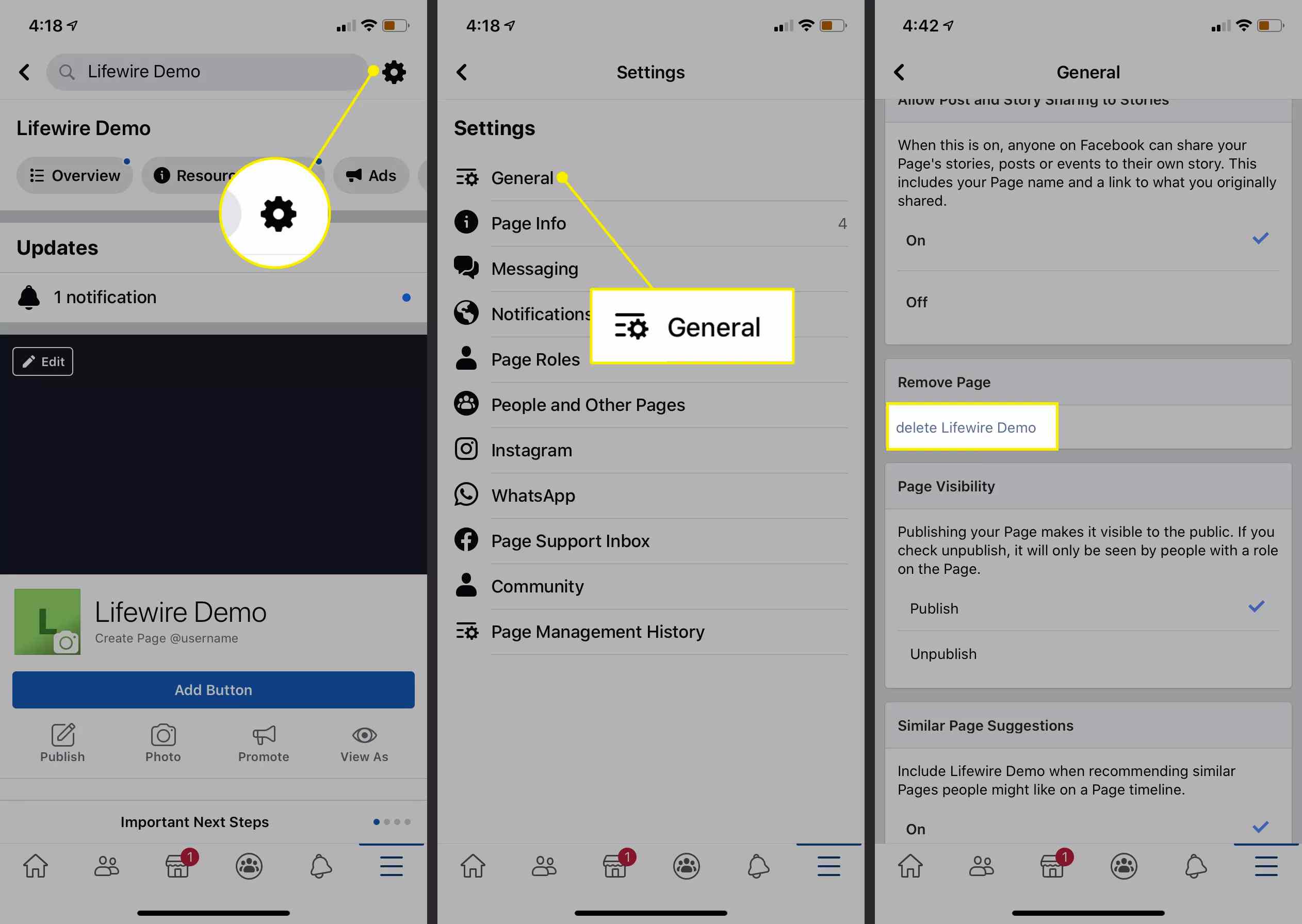
-
Vybrat Vymazat potvrdit.
Pokud se rozhodnete stránku smazat, navštivte stránku a vyberte Zrušit mazání na Facebooku.com nebo vyberte Naplánováno smazání za X dní v aplikaci do 14 dnů ji obnovit.
Jak identifikovat správce stránky pomocí počítače
Stránky na Facebooku mohou mazat pouze uživatelé, kterým byla přidělena role správce. Pokud jste stránku vytvořili, jste ve výchozím nastavení správcem. Pokud jste však nebyli ten, kdo stránku vytvořil, musíte mít oprávnění od jiného správce stránky, abyste se stali správcem. Chcete-li zjistit, zda jste správcem stránky na Facebooku v počítači, postupujte takto:
-
Vybrat Stránky v levém menu.
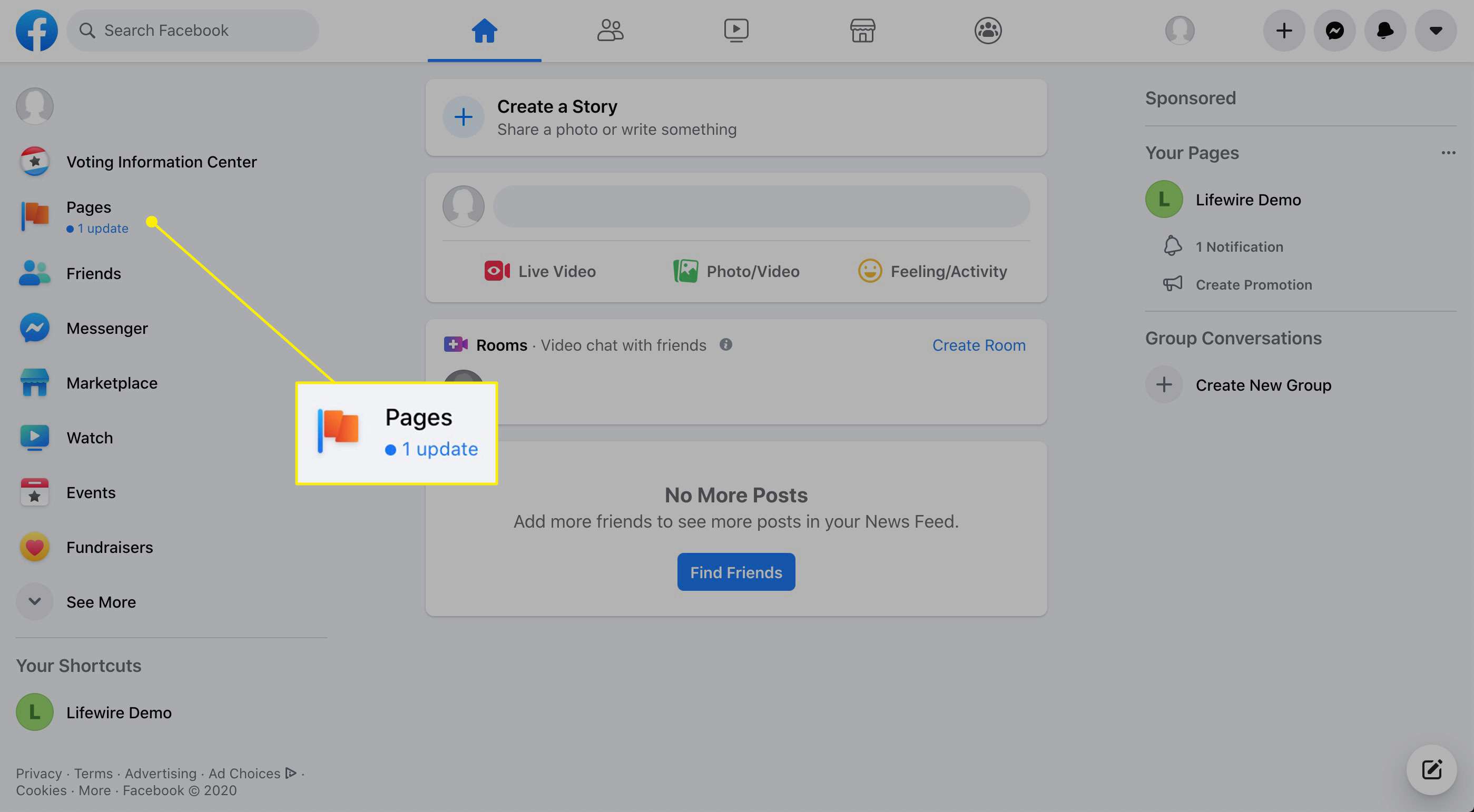
-
Vyberte stránku, kterou chcete odstranit Vaše stránky v levém sloupci.
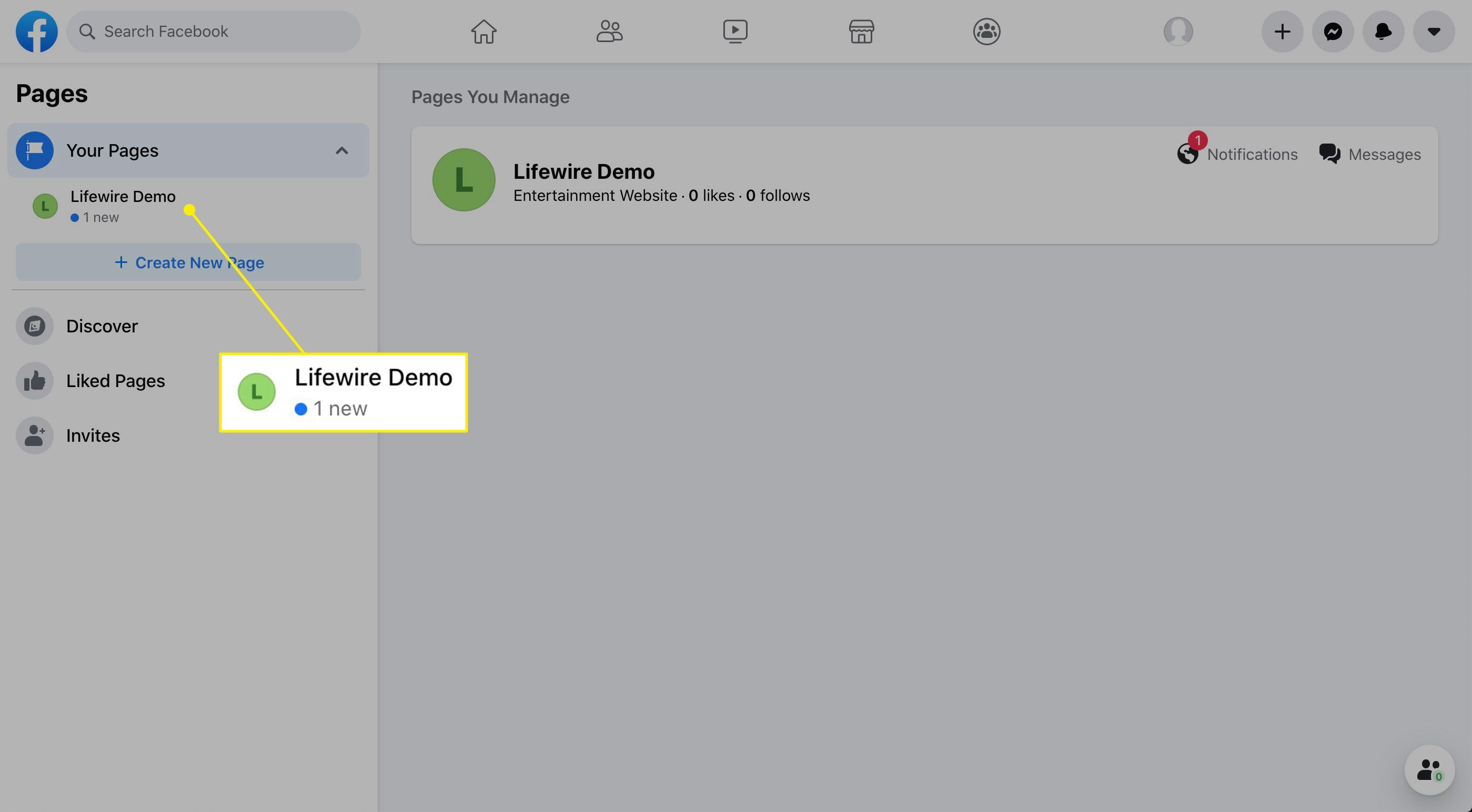
-
Vybrat Nastavení z levého menu.
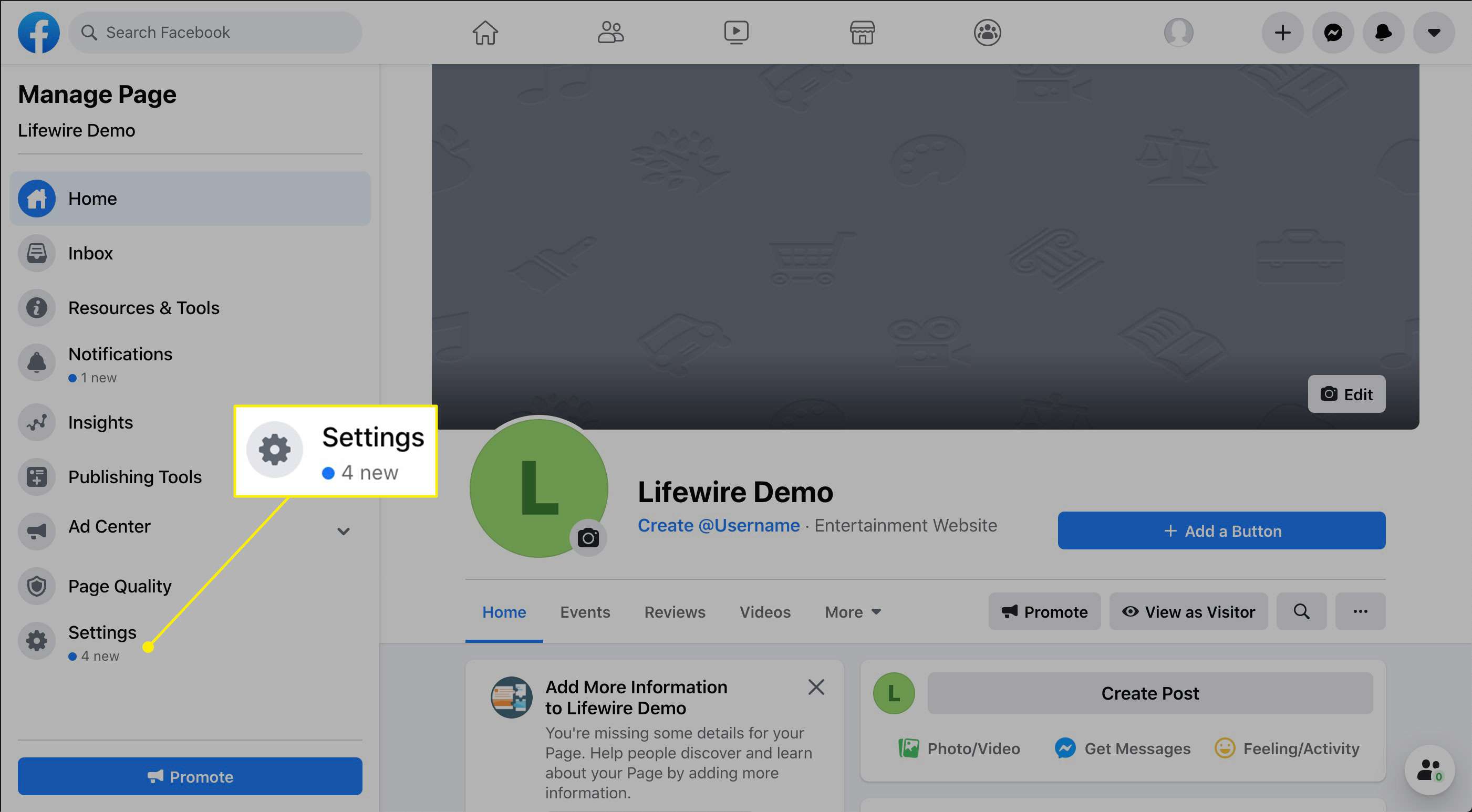
-
Vybrat Role stránky z levého menu.
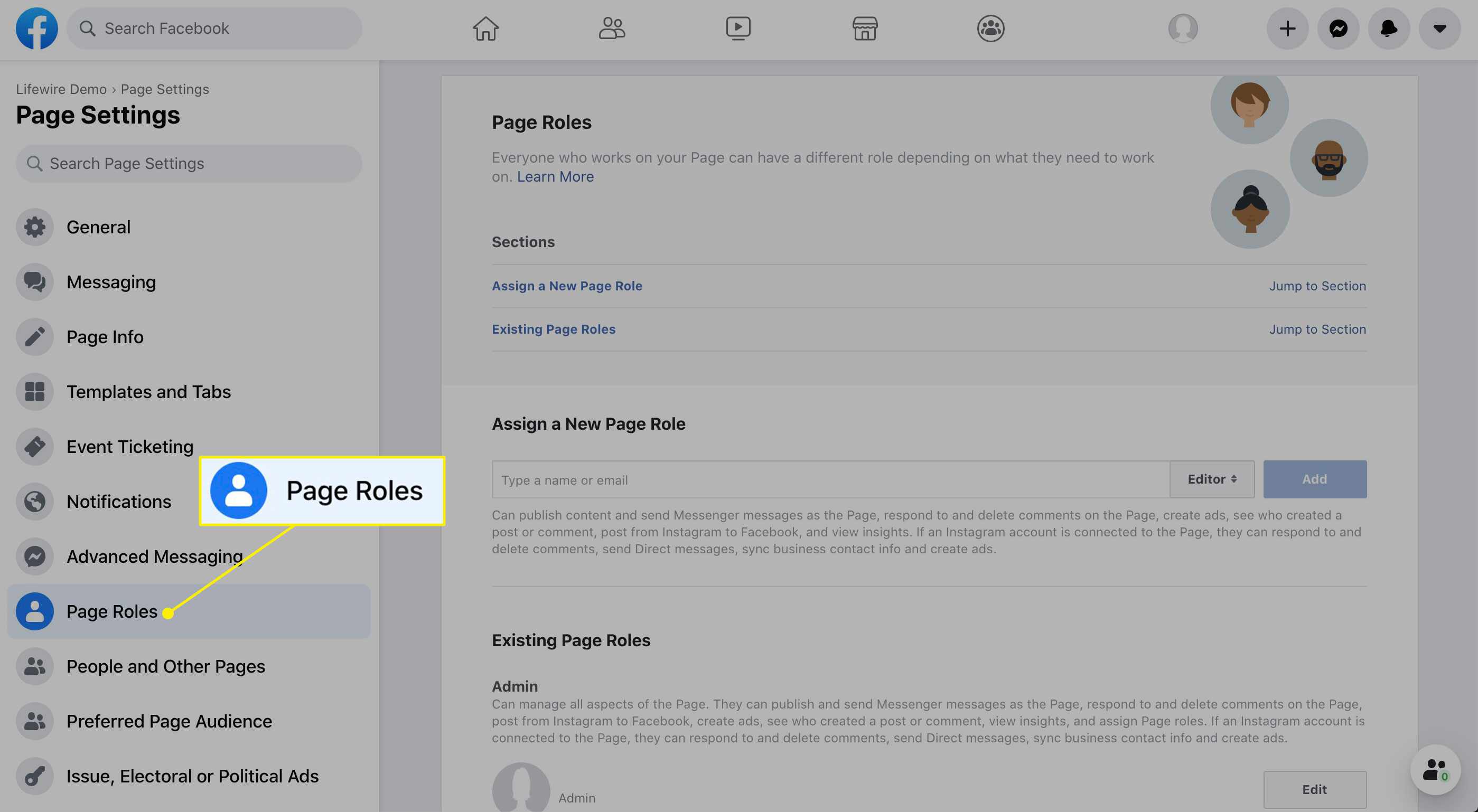
-
Přejděte dolů na ikonu Stávající role stránek sekci a hledejte slovo Správce vedle vašeho jména.
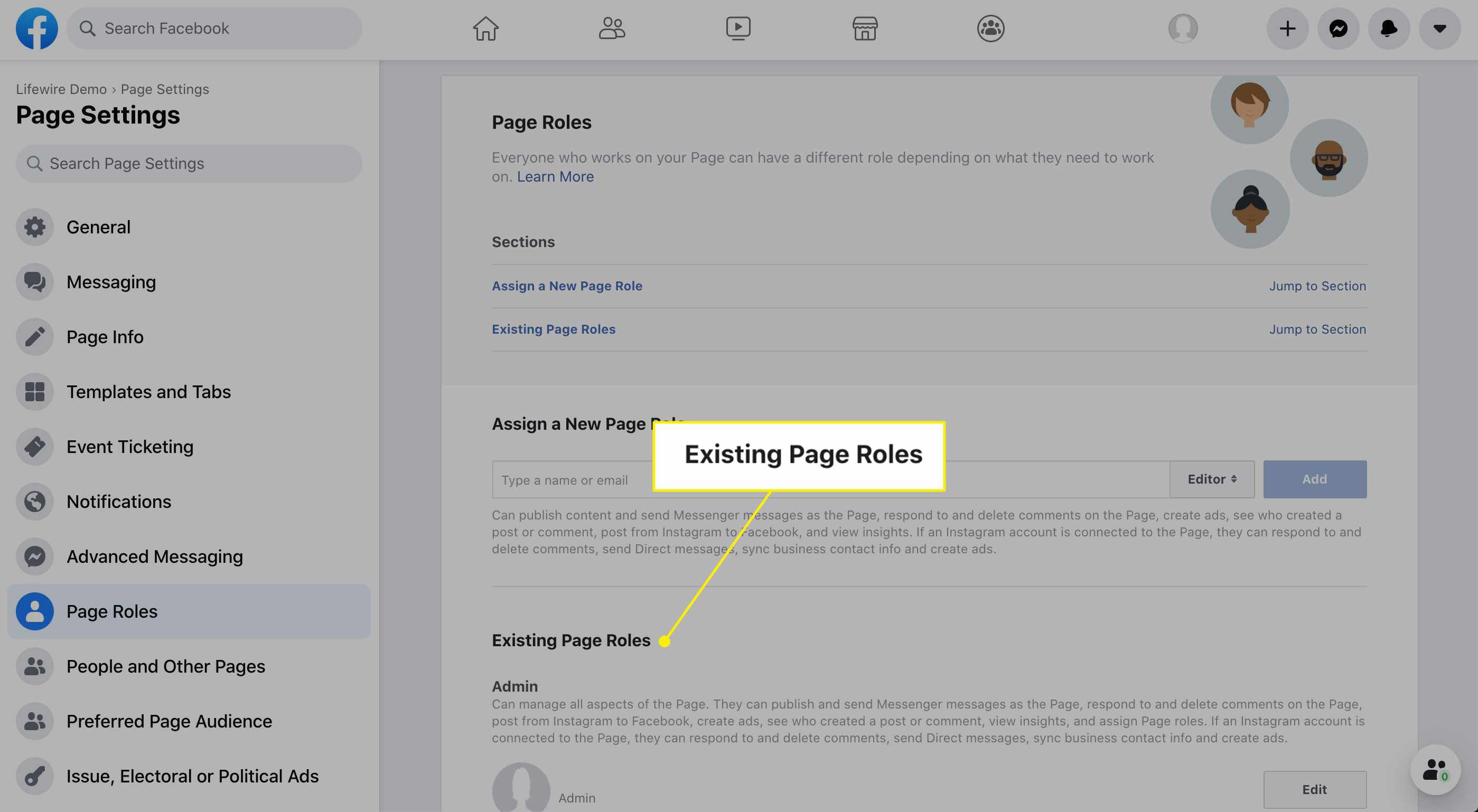
Jak identifikovat správce stránky pomocí mobilního zařízení
Pokud používáte mobilní aplikaci Facebook pro iOS nebo Android:
-
Otevřete aplikaci Facebook a vyberte ikonu Jídelní lístek ikona v pravém dolním rohu.
-
Vybrat Stránky.
-
Vyberte svou stránku.
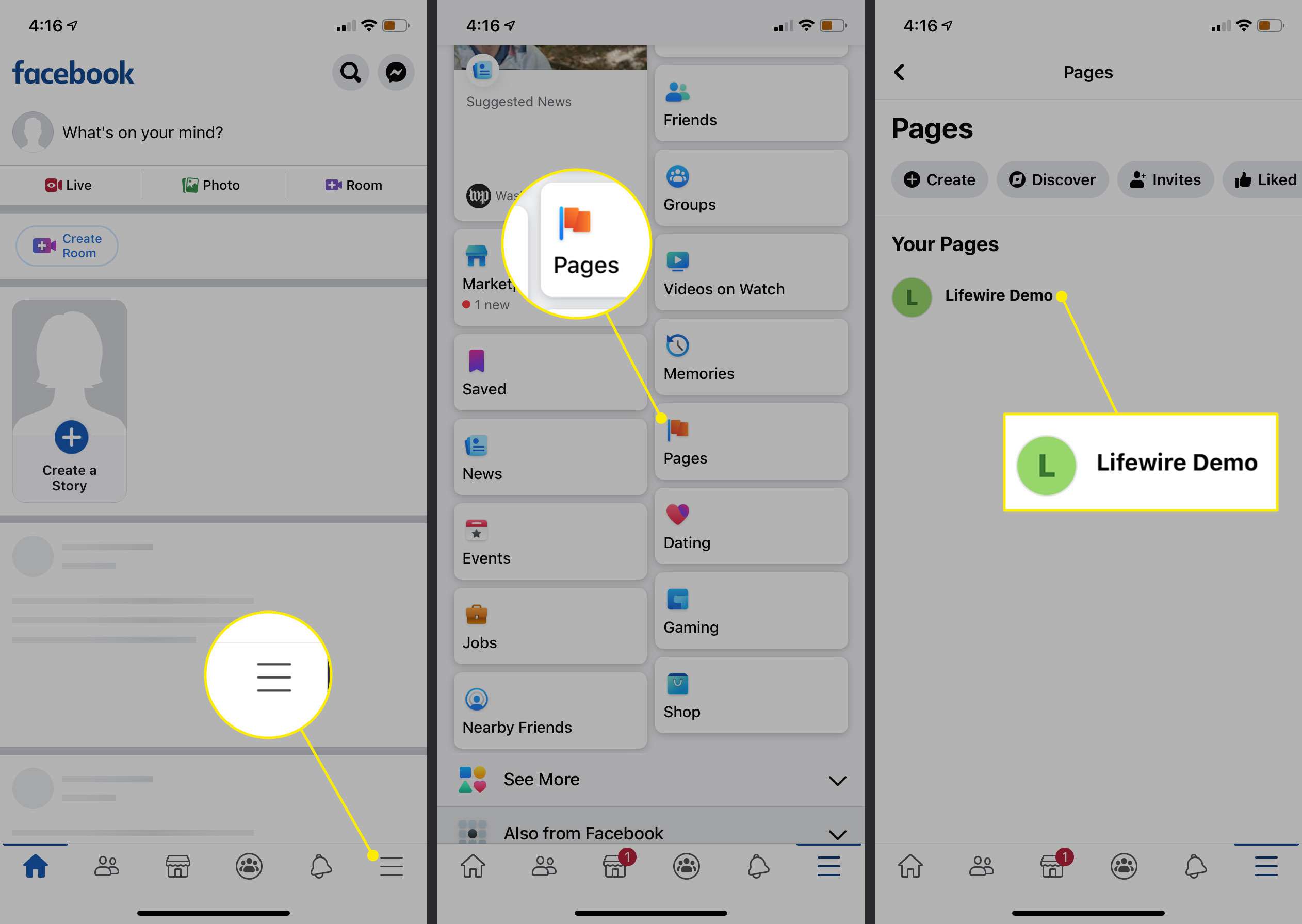
-
Vybrat Nastavení v pravém horním rohu.
-
Klepněte na Role stránky.
-
Pokud jste administrátor, vaše profilová fotka a jméno se objeví v Současní lidé část s Správce označení.
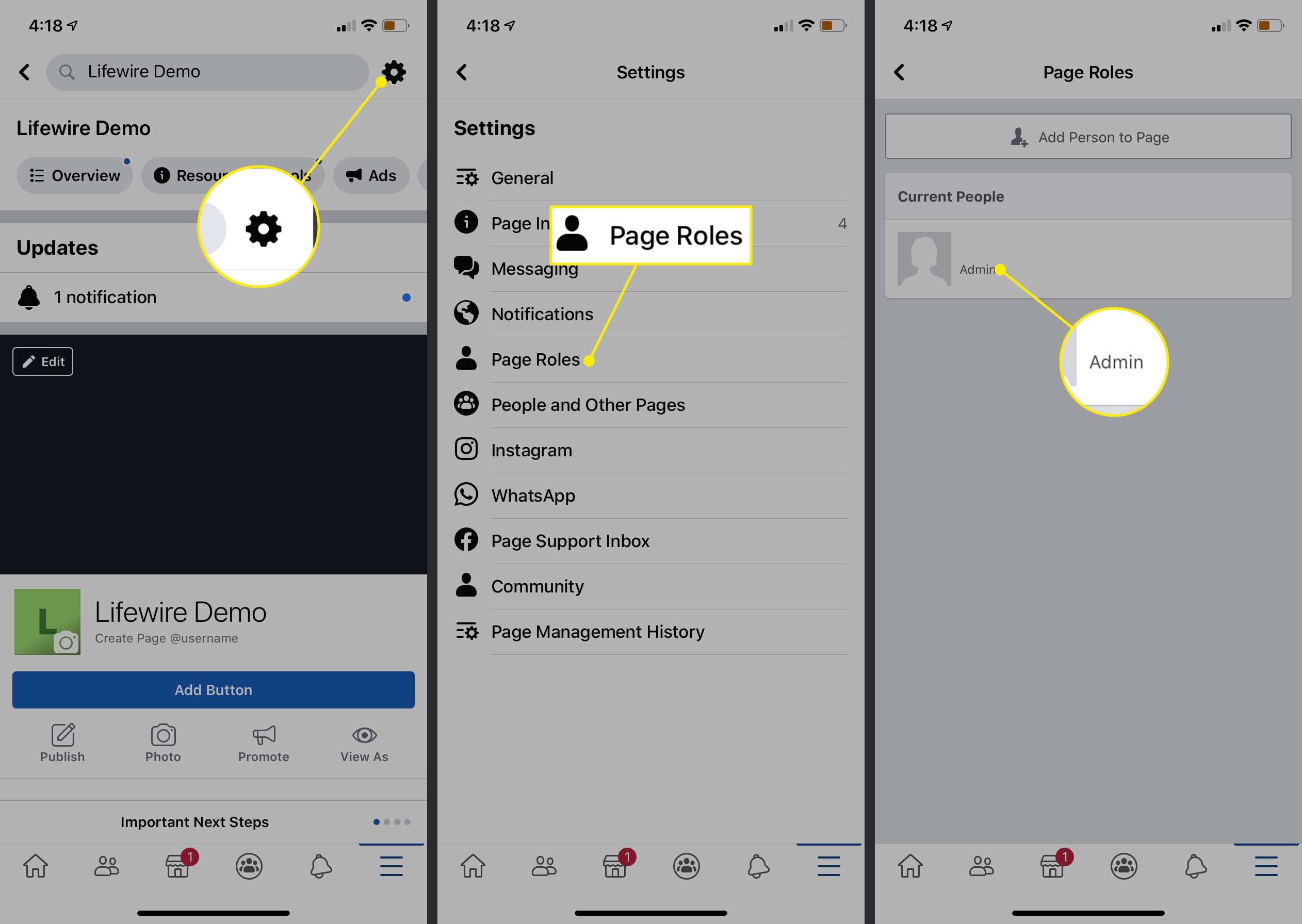
Potvrďte odstranění stránky po 14 dnech
Smazáním stránky na Facebooku ji odstraníte z Facebooku na 14 dní, poté budete požádáni o potvrzení jejího trvalého smazání. Facebook udržuje toto 14denní období pro odstranění stránky, pokud si to rozmyslíte a chcete ji obnovit. Jakmile potvrdíte jeho odstranění, stránku na Facebooku již nelze obnovit.
Alternativy k mazání stránek
Před odstraněním stránky nejprve zvažte několik alternativních možností:
- Místo toho stránku publikujte: Zrušení publikování stránky znemožňuje přístup veřejnosti, včetně lidí, kterým se stránka líbila. Jediní lidé, kteří mohou zobrazit vaši stránku, jsou lidé s rolemi stránky.
- Sloučit stránku s existující podobnou stránkou: Pokud jste administrátorem jiné stránky s podobným názvem a zastoupením, Facebook vám umožní sloučit ji s tou, kterou už nechcete udržovat.
- Před odstraněním si stáhněte kopii dat své stránky: Získejte údaje o své stránce, abyste měli kopii svých příspěvků, fotografií, videí a informací o stránce.
Každou z výše uvedených možností lze provést na kartě nastavení stránky. Podívejte se na Viditelnost stránky sekce zrušíte publikování stránky, Sloučit příspěvky v sekci kombinovat s podobnou stránkou nebo Stránka ke stažení sekce ke stažení kopie stránky. Svou stránku si můžete stáhnout pouze z webového prohlížeče.
Stránka na Facebooku vs. profil na Facebooku
Stránka na Facebooku se liší od profilu. Váš uživatelský profil vás představuje jako jednotlivce. Je to místo, kde komunikujete s přáteli a udržujete kontrolu nad soukromím sdílených informací. Stránka je veřejné zastoupení osoby, místa, firmy, organizace nebo skupiny, které se ostatním lidem na Facebooku může líbit a sledovat.